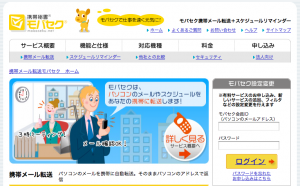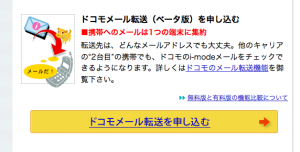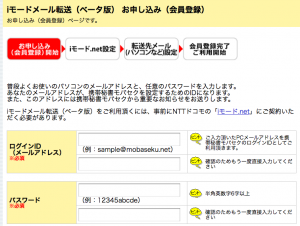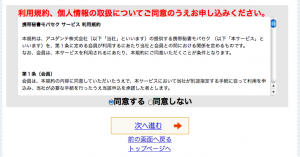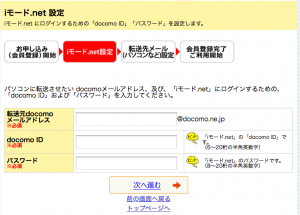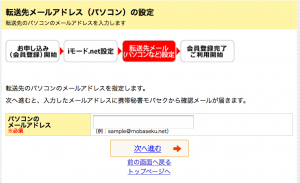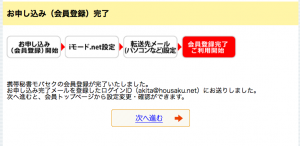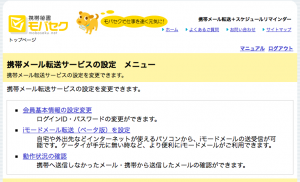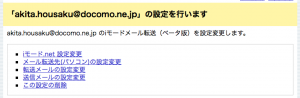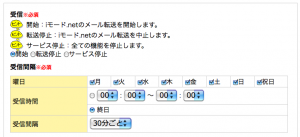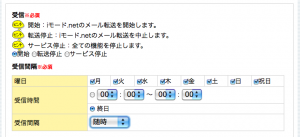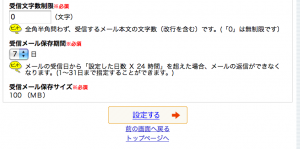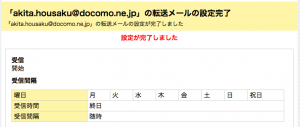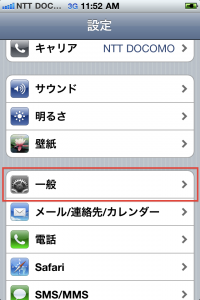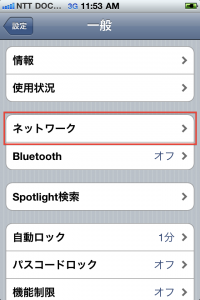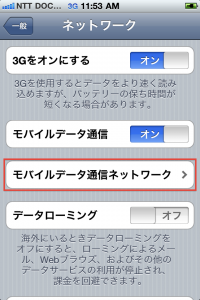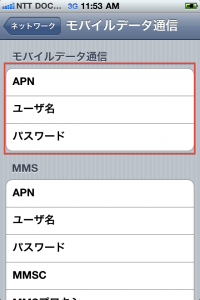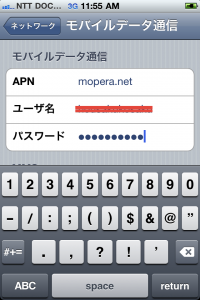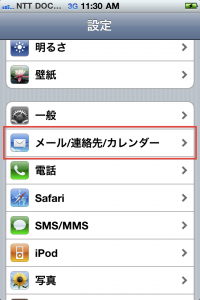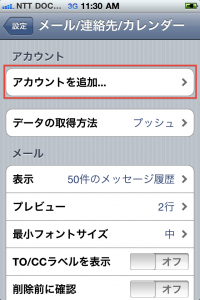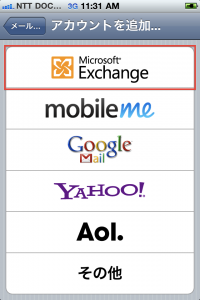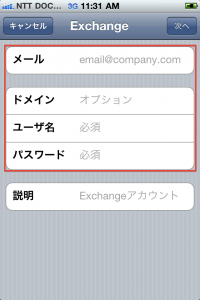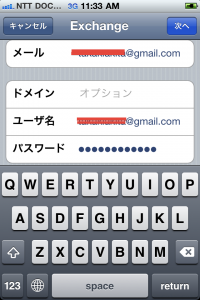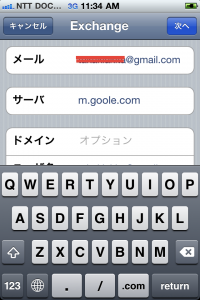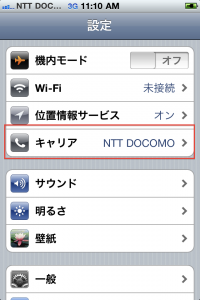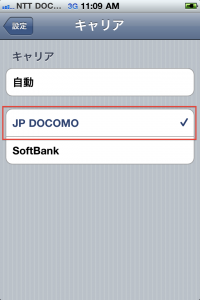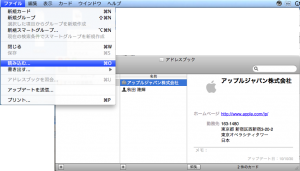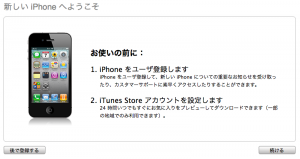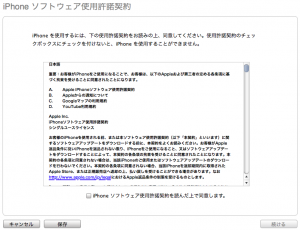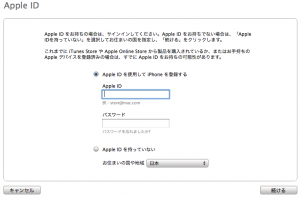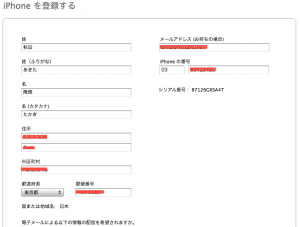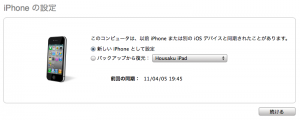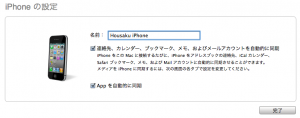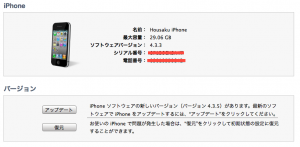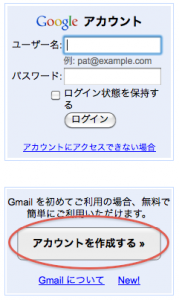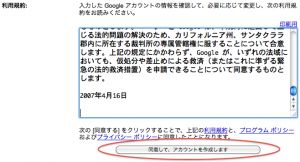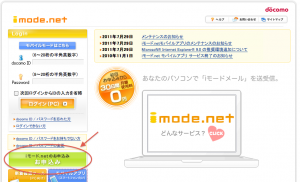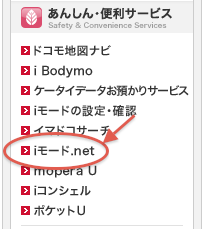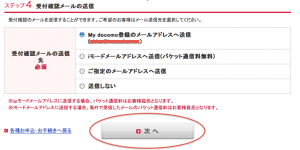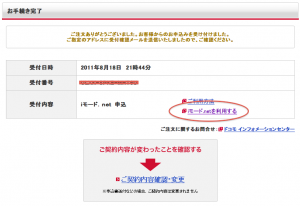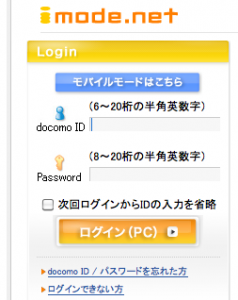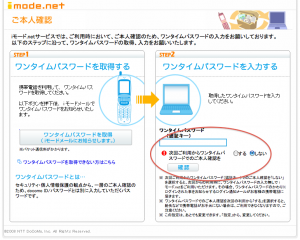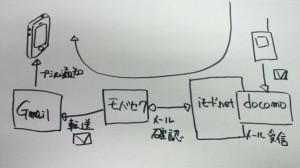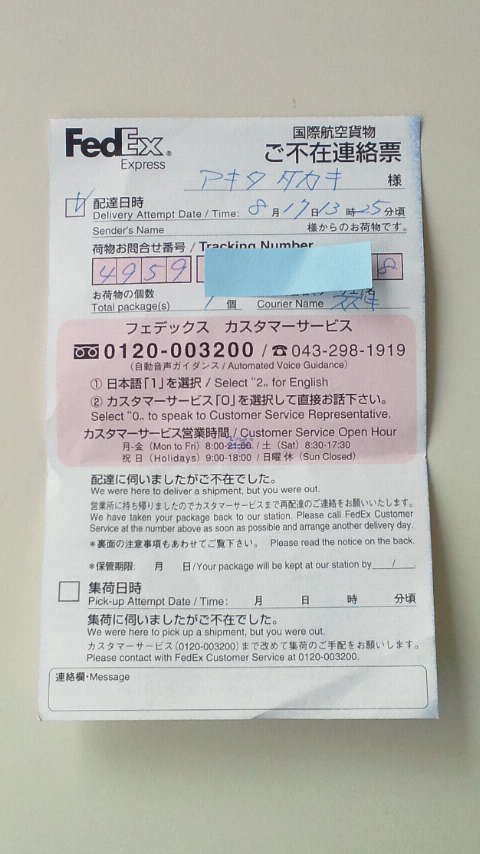ヤマダ電気で購入〜
880円なり。
来年は、ダイソーで100円なんだろうなぁ〜
「iPhoneネタ」カテゴリーアーカイブ
これはかなりヤバイ iRig
新しいiPhone 今日の社窓から
Ironman のiPhone ケース
常滑地方の天気 今日の社窓から
iPhone いいね!
クライアント先へ向かう電車の中、
色々と情報が得られます。
色々と思考も出来ます。
もっと早くから導入すればよかったと
少々後悔気味。
まあ、物にはそれぞれタイミングが
あるって事で、今を楽しみ有効活用
しようと思います。
docomoでiPhoneその12 「モバセク」の登録と設定
http://mobaseku.net/ にアクセス。
右上「申し込み」をクリック。
ページ中段にある「ドコモメール転送を申し込む」をクリック
「モバセク」にアクセスする為の「ログインID」
「パスワード」を入力し、ページ下部にある
「利用規約、個人情報の取り扱いにつて」に
同意し、「次に進む」をクリック
iモード.net にアクセスする為の「転送元docomoメールアドレス」
「docomo ID」「パスワード」を入力し、「次に進む」をクリック
転送先メールアドレスを入力し、「次へ進む」をクリック
ここで Gmail のアドレスを入力します。
クリックすると「モバセク」が転送先に指定したメールアドレスに
メールを配信してくれます。メールが届くが? iPhnone に届くか?
を確認して下さい。
こちらにて登録完了です。
申込を行ったあと1時間くらいで転送が開始されるとの事。
しばらく待ちます。
また、初期設定段階では30分間隔。転送をスグにしたい場合は
転送メールの設定変更を行えば良いとの事。
設定を変更してみます。
「iモードメール転送(ベータ版)を設定」をクリック
「転送メールの設定変更」をクリック
30分ごとを随時に変更
画面一番下の「設定する」をクリック
設定が完了しました。
***@docomo.ne.jp にメールを送信してみます。
メールが Gmail に転送され、無事iPhone に届けば OK。
3〜4分くらいのタイムラグがあるが、ひとまずは満足。
さらにお気に入りにカスタマイズするには、少々設定を
いじる必要がある。
送信すると自分にコピーのメールが来る。これは不要。
そのメールに「モバセク」の広告が入る。
これも不要。
「送信メールの設定変更」の
「自分宛(メール転送元)にコピーをBCCで送信」
こちらを「送信しない」
「携帯秘書モバセクを紹介する
こちらを「挿入しない」
にする。
調子よい。
無料版なので、自分宛に来たメールに広告が入る。
これがかなり激しい・・・
月315円だから有料版にするか・・・
これでひとまず「docomoでiPhone」シリーズは終了。
iPhone で便利だったり不便だったり・・・
そんな事は今後も書いて行くつもりです。
docomoでiPhoneその11 メールの設定
設定をする前にインターネット接続が出来るようにしておく必要がある。
iPhoneの【設定】→【一般】→【ネットワーク】→【モバイルデータ通信ネットワーク】
ここの「モバイルデータ通信」に設定を入れます。
ユーザー名、パスワードは mopera.net にログインする物を入れます。
これでインターネットに繋がるようになります。しかし、これも解りにくい・・・
次に、Gmail をプッシュ受信する為の設定を行います。
Gmailアカウントは「docomo で iPhone その6 Gmail の取得」を参照して取得して下さい。
Microsoft Exchange アカウントを使うと都合が良いとの事。今回はそちらを使って設定を行う事にしました。
設定 → メール/連絡崎/カレンダー → アカウントを追加 → Exchange
少し下に下げ、
メールサーバは gmail じゃなくて google なので、気を付けて下さい。
これで Gmail に送られたメールがプッシュで届きます。
テストでメールを送ってみて、すぐに届くようなら OK 〜!
docomoでiPhoneその10 おっと!初期不良かぁ〜!!!
電話帳がインポートされたので、嫁の電話に電話をかけてみた。
うん。かかるかかる。
「電話賃もったいないから取らなくていいよ。」なぁ〜んて。
調子良い。
こっちにかけてみて。
「お客様がおかけになった電話番号は、電波の届かない・・・」
なんと。アンテナ沢山立ってるし。
おぉぉぉ?だって電話かけられるじゃん。
何故か docomo から SMS が届く。
電話が通じなかった時に来る奴だ。
冷静になって考える。
・電話かけられる。
・SMS 来る。
・電話かかって来ない。
初期不良じゃん・・・(涙)。
ネット検索しても同じような状況の情報は出て来ない。
香港に送り返しかぁ〜・・・・
日本のアップルストアで受けてくれるらしいから
銀座か渋谷にでも行くか?
いじってると何かのタイミングで
「Could not activate cellular data network」
ってメッセージが出る。
アクティベートしてないのかぁ?
悔しいのでもっと色々といじってみる。
設定 → キャリア → JP DOCOMO にチェックを入れる。
これで電話がかかってくるようになった。
こんなの解らないよなぁ〜
とりあえず初期不良ではなかったようである。
一安心。
docomoでiPhoneその9 電話帳の同期
色々と調べたが、「データリンク」ってソフトを使って
やるのが良さそうなので、そちらを採用。
ソフトについての詳しい情報は http://datalink.nttdocomo.co.jp/
Windows にしか対応していないので、Windows にて作業を行う。
秋田の場合は、Parallels Desktop をいれてあるので、
そちらにて作業。
とても簡単なソフトなので、説明は省略するが、パソコンと
携帯をつなぐ為の USB接続ケーブルってのが必要になる。
秋田の持っているのは「FOMA 充電機能付きUSB接続ケーブル2」
という長ったらしい名前の物である。
電話帳を取り込んだら、同期を行う為のファイル形式
CSV形式で出力する。
メールでもファイル共有でもやりやすい方法で、
出力した CSV をマックに転送する。
アドレスブックを立ち上げる
読み込み完了
iTunes の設定が「アドレスブック同期」にしてあったので、
iPhone をPCにつないだ状態で iTunes を立ち上げたら
同期が完了した。
全ての電話帳が移された。
追記:このやり方だと読みが転送出来ない。姓と電話番号だけが転送されてます。まあ、あまり困らないので、地味に読みや名の部分を入れて行くってことですかね・・・
docomoでiPhoneその8 iTunes での設定
docomo で iPhone その7 〜厳かに開封の儀〜
docomo で iPhone その6 Gmail の取得
docomo で iPhone その5 iモード.net の申込
※途中で imode メールを受信しなければならないので、
docomo 携帯に sim をさしておいて下さい。
https://imode.net/cmn/top/ へアクセス
「iモード.net のお申し込み」をクリック
申込方法が https://imode.net/cmn/apply/ に
詳しく書いてある。
秋田はとりあえずパソコンから申し込む事にする。
Mydocomo へアクセスする
左メニュ−にある「iモード.net」にアクセス
一番下にある「申し込む」をクリック
色々と説明が出てくる。
受付確認メールの送信先を「MyDocomo登録のメールアドレスへ送信」
にして、「次へ」をクリック
次のページの下に「お手続きを完了する」があるので、そこをクリック
これで申込完了。
「iモード.netを利用する」をクリック
iモード.net の画面に移るので、docomo ID と Password を
入れて、ログインをします。
本人確認のワンタイムパスワードを取得し、画面に入力します。
認証キーを入れ、「次回からワンタイムパスワードでのご本人確認を」
は、「しない」にチェック。
※「する」にすると「モバセク」からの受信確認が出来なくなってしまうそうです。
※ワンタイムパスワードは5分程度しか有効時間が無いので、スグに入力して進んで下さい。
とりあえずこれで iモード.net の登録は終了〜。
docomo で iPhone その4 imode メールをプッシュメールで受信したぁ〜い!計画立案
iPhone で imodeメール(***@docomo.ne.jp)を、今まで通り
プッシュメールとして受信したい。
これを行うのは少々ややこしい。
imode はメールの転送をしてくれない。
これを行う為に色々な知識を総動員しなければならない。
まず、ブラウザで imode メールを閲覧出来るサービス
iモード.net を申し込む。
これにより、ブラウザを利用してメールが届いたか?の
確認が出来る。ブラウザ以外にも、システムがこのサイトに
アクセスし、新しいメールが来たか?を確認する事も可能。
このシステムが「モバセク」。
「モバセク」以外にも自分でプログラムを書いたり、ネットで
提供されているプログラムを利用する事も出来るが、
自分で運用する事を考えると「モバセク」を使うのが
手っ取り早い。
システム「モバセク」が新着メールを確認したら、
プッシュメールを行ってくれるサービス(Gmail)にメールを
擬似的に転送する。これにより iPhone で docomo.ne.jp を
プッシュメールとして受信する事が出来る。
非常にややこしい。解りやすく書いてみた。
利用サービスをまとめると・・・
・iモード.net(月額210円)
・モバセク(月額315円 ドコモメール転送は現在無料)
・Gmail (無料)
の登録や設定が必要となる。
はぁ〜。ややこしい。
とりあえずこの方針でいくべ。
docomo で iPhone その3 45歳にもなってこりゃヤバいでしょ。
iPhone が今日届くと決まったらそりゃソワソワしますよ。
45歳にもなってヤバいでしょ。なんて言ったって
ソワソワ落ち着かないのよ。
昼休み思いあまって docomo ショップへ。
とりあえずこの先使わないかもしれないが、回りに数多ある
ガラケーの為にバックアップバッテリーのエネループをGET。
500ポイントなりぃ〜。
その勢いでマイクロ sim (ドコモminiUSIMカード)を注文。
通常の sim → マイクロ sim もしくはその逆の場合、
年1回まで無料。2回目以降は 3,000円程かかるとの事。
対応してくれたお姉さん。親切だったなぁ〜。
会社に帰るとなんと。なぁ〜んと!なぁあ〜〜〜んと!
iPhone が届いているではないかぁ〜〜〜!
早速空けて設定をしたいのだが、忙しい・・・
箱だけ拝んでまずは仕事。
新しいマイクロsim(ドコモminiUSIMカード) は
先日購入したアダプタに納まり、これまでの携帯の中で
きちんと仕事してます。
やらねばならない事が沢山ある。
・おさいふケータイの引っ越し
・imode メールの送受信が出来る為の
iモード.netへの契約
docomo.ne.jp を転送する為の モバセク への契約
iPhone にプッシュメールする為のプッシュメール
サービスの選定と契約
・お気に入りのアプリのインストール
・等々
このクソ忙しい時にこんなにソワソワしてしまって
良いのだろうか・・・